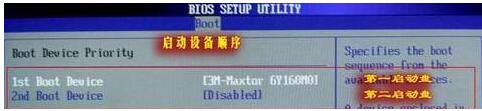华硕主板怎么设置bios启动顺序 华硕主板启动bios的步骤教程
教程之家
台式电脑
华硕主板是主板品牌中比较知名的品牌,很多用户都非常的信赖,当然也有很多新用户慕名而来,很多的新用户不知道华硕主板怎么设置bios启动顺序,其实非常简单,下面小编为大家带来华硕主板启动bios的步骤教程,感兴趣的朋友不妨进来了解下。
华硕主板怎么设置bios启动顺序
1、开机马上猛按delete键,稍后出现bios界面。如下图所示(这里以华硕ami bios主板为例,华硕主板不同,启动键与设值也大同小异):
2、用键盘的方向键找到boot选项,在找到boot device prierily选项,回车 。如下图所示:
3、在这里设置需要的硬件启动项。比如下面的第一启动项为钻石硬盘,第二项没有启动硬件,并处与关闭状态,可以用键盘的方向键点选它,回车,选择enabled开启它。然后用键盘的方向键与pgup或pgdn键调整第一第二启动项的前后次序,接着按f10键保存设置退出bios即可。如下图所示:
关于华硕主板启动bios的步骤教程就分享到这了,希望可以给大家带来有效的帮助,如果你还想了解更多关于主板的相关知识,可以进入教程之家网查询了解。